Betűkészlet telepítése a Corel Draw -ban

- 2557
- 42
- Major Vince Imre
A Corel Draw egy nagyon népszerű vektor grafikus program, könnyű és kényelmes kis mennyiségű szöveggel dolgozni. Alapértelmezés szerint a rendszerbe beépített fejhallgatók listája van, további vásárláshoz vagy letöltéshez, ha vannak ilyen ajánlatok, és létrehozhatod magad is. Most beszéljünk arról, hogyan kell telepíteni egy betűtípust a Corel Drawwa -ba.

Tudja meg, hogyan kell telepíteni egy betűtípust a Corel -be rajzolásra
Hogyan kell telepíteni a letöltött betűtípust
Szigorúan véve, nem adunk hozzá betűtípust a programhoz, de az operációs rendszerben ez azt jelenti, hogy a fülhallgató nemcsak Corelben, hanem a szöveggel dolgozó más alkalmazásokban is elérhető lesz: Word, Photoshop, Illustrator, Indesign és T. P.
Ha letöltötte a kész betűtípust, akkor az összeadási sorrend ez:
- Távolítsa el a fájlt, ha az archívumban van (csak húzza a tartalmat külön mappába).
- Nyisson meg egy dokumentumot egy kiterjesztéssel .TTF.
- Látja a helyesírási mintát és a „Telepítés” gombot - kattintson rá.
- Most a fülhallgató megjelenik a listán, és ha ez nem történik meg, indítsa újra a Corel -t.
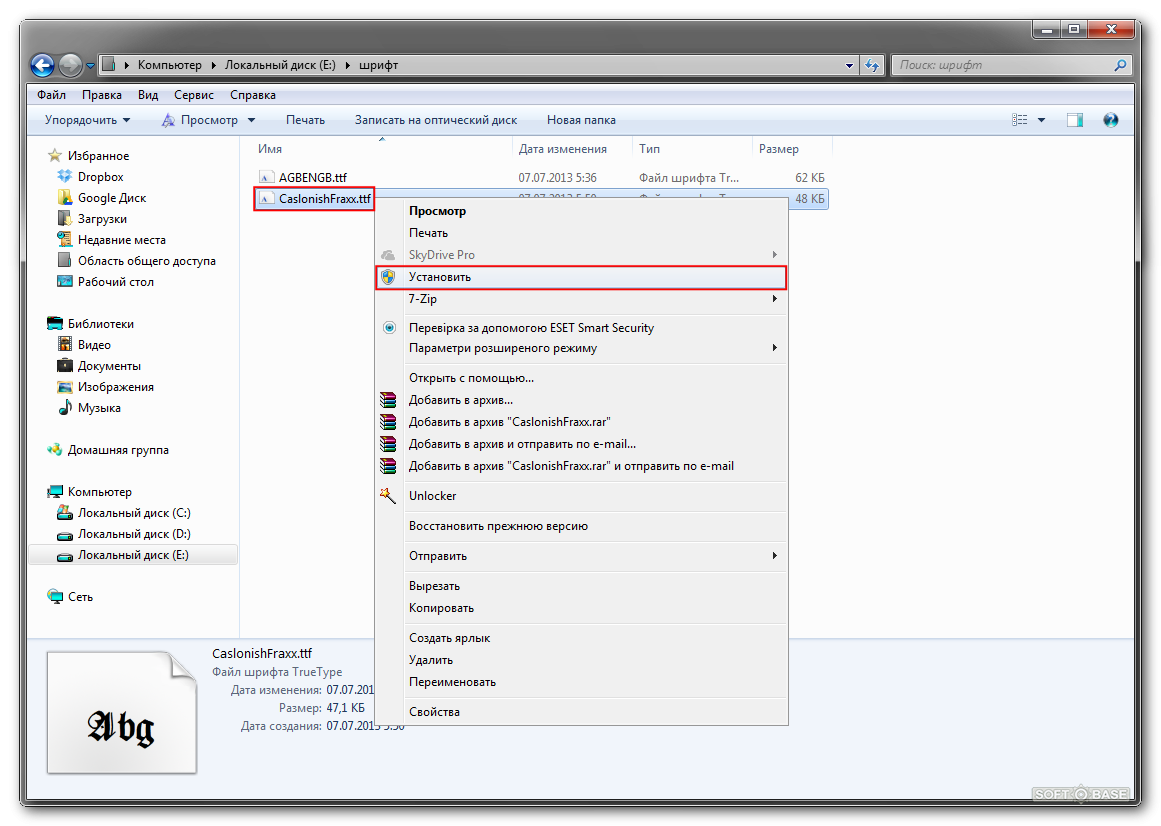
Kattintson a Betűtípus jobb gombjával, és a Környegység menüben válassza a „Telepítés” lehetőséget
Az idő megtakarítása érdekében, amikor egyszerre több betűtípust ad hozzá, másképp cselekedhet:
- Gyűjtse össze az összes ASCII fájlt egy mappába.
- Válassza ki őket, kattintson a jobb egérgombbal, majd kattintson a "Telepítés" gombra.
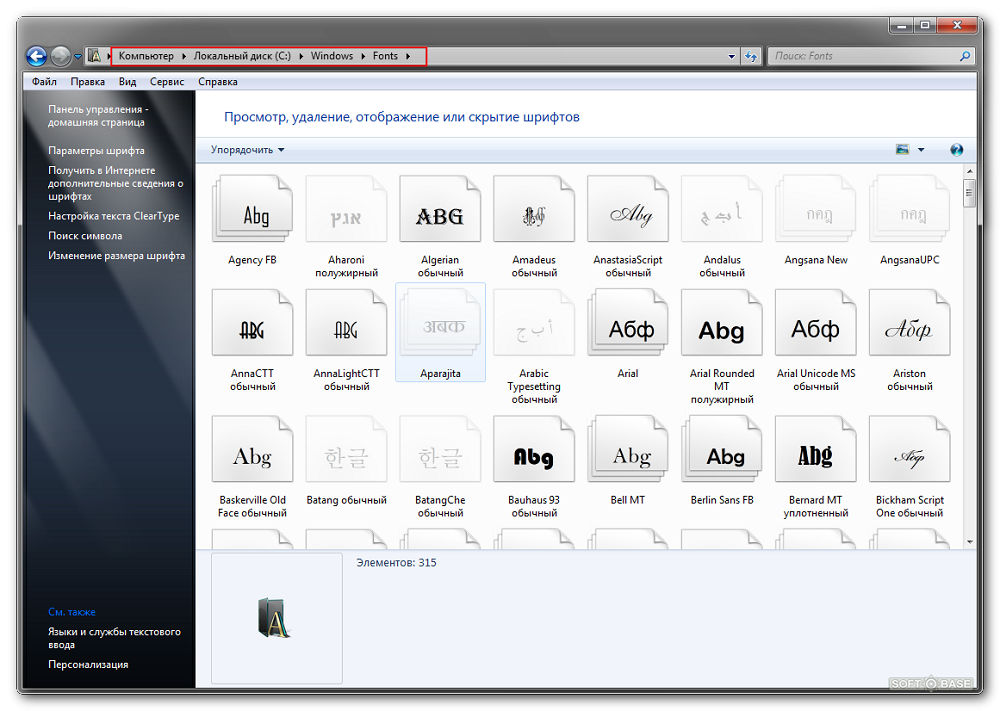
Az összes betűtípust egy mappába gyűjtheti és telepítheti azokat
Adja hozzá a saját betűtípusunkat
Most kitaláljuk, hogyan lehet hozzáadni egy betűtípust Korelhez, ha maga rajzolta meg. A fülhallgató létrehozásának folyamata nem annyira bonyolult azok számára, akiknek legalább egy kis eszközökkel rendelkeznek, és megértik, hogyan lehet kombinálni a tárgyakat. Számítások a moduláris hálókhoz, az egyes betűkhez, a vastagság vastagsága megtalálható a GOST táblázatokban. Ezután így viselkedünk:
- Készítünk egy többoldalas dokumentumot (minden betűhez külön lap).
- Rajzoljuk a levelet egy kényelmes kontúrszerszámmal (toll, görbe Bezier), próbálunk kevesebb csomópontot készíteni. Kivágtuk a belső zárt kontúrokat: Rajzoljuk az alak alakját, töltsük meg bármilyen színt, alkalmazzuk a kívánt területre, tartsa meg a műszakot, és kiemelje magának az liternek is. Az eszköztáron megjelenik a "kizárás" funkció, válassza ki. Az ábra eltávolítható, a helyén a "lyuk" megmarad.
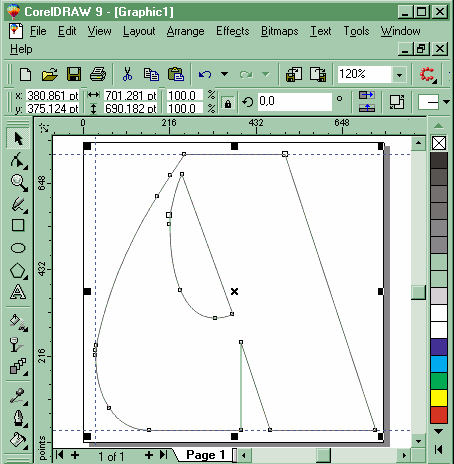
A CorelDraw felhasználható betűkészletek létrehozására
- Az egyes betűket külön -külön választjuk ki, és kattintson a Ctrl+e gombra. Megjelenik egy exportablak. Válassza ki a tároló mappát, hívja a fájlt, a rögzítési formátumot - .TTF, tegyen csak a kiválasztott ellenkező pilóta, kattintson az "Export" gombra.
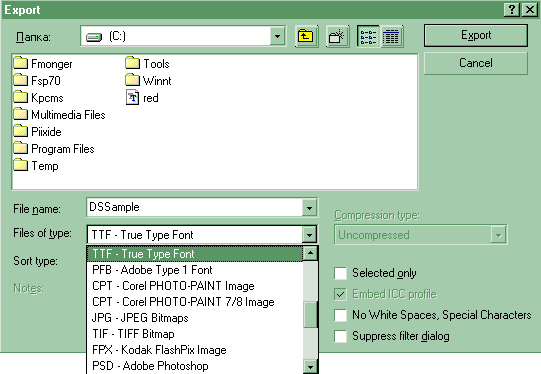
Jelezze meg a szimbólum exportálásának formátumát
- A következő formában megadjuk a betűtípus nevét (vigyázzon, a névnek olyan legyen, hogy könnyű megtalálni a listán), a rácsméret kevesebb, mint 700, különben a program hibát ad, amely vezet - vezet - vezet - vezet - vezet - vezet - vezet - vezet - vezet - 0, térszélesség - 2048.
- A kattintás után megjelenik a következő ablak. Jelezzük, hogy melyik kulcsot aktiválja ez a szimbólum, például ha a betű "A", akkor az "A" és a T ünnepeljük. D. Legyen alapértelmezés szerint a fennmaradó beállítások.
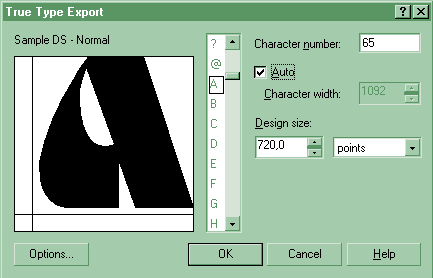
Az exportálás során a betűtípusok elveszítik a kontúrjuk megjelenítéséhez kapcsolódó összes telepítést
Ezeket a manipulációkat minden szimbólummal végzik. Amikor a fülhallgató teljesen be van gépelve, bezárjuk a programot és keresünk egy mentett fájlt. Hogyan lehet betűtípust beilleszteni a Corelbe? Csakúgy, mint az internetről letöltött.
Lehetséges hibák és megoldásuk módja annak, hogy megoldják őket
Valószínűleg sokan hallottak arról, hogy a megbízhatatlan webhelyekről letöltött betűtípusok hogyan nem mutatják meg magukat a CorelDraw -ban. Természetesen körültekintőbb az engedélyezett fejhallgatók betöltése (és kereskedelmi célokra szükséges), vagy készíteni a sajátját. Itt vannak a tipikus problémák, amelyekkel szembesülhet:
- Csak egy leírás aktív, például normál, dőlt és félkövér betűvel szürke és elérhetetlen. Ez azt jelenti, hogy vagy az archívumban betűtípussal egyáltalán nem, vagy külön -külön képviselik őket. Hogyan kell hozzáadni a szükséges termékeket? Ellenőrizze, hogy vannak -e ezek a fájlok az archívumban, és töltse le külön -külön.
- Túl nagy (kicsi) értelmezhető intervallum a beállított betűtípusban. Kerning javítható az „ábra” eszközzel: Csak kattintson a szóra, és húzza a jelölőt.
- A cirill fejhallgatóban nincs néhány betű. Ha a szöveget görbékre konvertálja, cserélheti néhány karaktert latinra, vagy rajzolhatja a hiányzó betűket.
És végül, mielőtt egy betűtípust hozzáadna a CorelDraw -hoz, győződjön meg arról, hogy valóban szükség van: egy kiterjedt listában a fejhallgatók nehezebb megtalálni a megfelelőt, és emellett enyhén lefagyhat.
A cikkhez fűződő megjegyzésekben leírhatja a betűtípusok telepítésének módját a CorelDraw -ban, valamint megoszthatja a fejhallgató létrehozásának tapasztalatait.
- « Hogyan lehet kiküszöbölni a 0x800703ee hibát a fájlok rögzítésekor
- Olyan fontos és ellentmondásos - minden a Caps Lock gombról »

